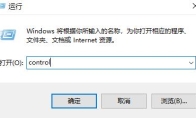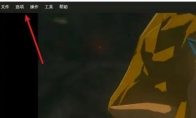84.55MB / 2025-09-30
Vscode是一款高效的开源代码工具,一些用户对于如何下载安装这款软件,还不是很清楚。这里为大家带来详细的教程分享,想了解的小伙伴快一起来看看吧!Vscode怎么下载安装1、进入到本站中进行资源下载,点击其中的"本地下载"。 2、接着在弹出的窗口界面中,为软件选择一个合适的保存位置,并点击"下载"。 3、然后将压缩包进行解压,双击打开其中的exe应用程序。 4、进入到安装界面,先选择接受协议。 5、然后可以修改安装路径,选择一个空间大的磁盘里。 6、在图示位置可以选择是否添加到桌面、开始菜单或者path路径,推荐将其他选项里的都勾选上。 7、最后等待软件自动安装完成就可以了。
钉钉是一款专业的移动办公工具,支持不同客户端。本文为大家带来关于钉钉直播没有声音的解决方法教程,想了解的小伙伴一起来看看吧!钉钉直播没有声音怎么办1、右击左下角任务栏中的开始,选择选项列表中的"运行"。 2、在弹出的运行框中输入"services.msc"回车打开。 3、进入到新的窗口界面后,找到其中的"Windows Audio"。 4、选中右击选择选项列表中的"属性"。 5、最后在给出的窗口界面中,将"启动类型"修改为"自动"就可以了。
CrystalDiskInfo可以实时检测硬盘,是一款非常专业的工具。本文为大家带来关于中文设置的详细教程,想了解的小伙伴快一起来看看吧!CrystalDiskInfo怎么设置中文1、双击打开软件,点击上方菜单栏中的"Language"。 2、接着点击下方选项列表中的"O-Z",然后再选择其中的"简体中文"。 3、最后就会软件的界面语言变成了中文。
洛雪音乐助手是一款非常专业好用的音乐工具,很多小伙伴遇到无法连接服务器的情况,不知道如何解决。这里为大家带来详细的教程,想了解的小伙伴快一起来看看吧!洛雪音乐助手无法连接服务怎么办1、右击右下角任务中的网络图标,接着选择选项列表中的"打开网络和internet设置"。 2、在打开的窗口界面中,点击"更改网络设置"一栏中的"更改适配器选项"。 3、进入到新的窗口界面后,找到我们连接的网络,右击选择选项列表中的"属性"。 4、接着双击打开其中的"internet协议版本4(TCP/IPv4)"。 5、然后将下方中的"使用下面的DNS服务器地址"勾选上。 6、最后将"首选DNS服务器"更改为"8.8.8.8",随后点击"确定"保存就可以了。
Steam是一款专业的游戏平台,一些小伙伴对于如何共享游戏,还不是很清楚。这里为大家带来关于共享游戏的详细教程分享,想了解的小伙伴快一起来看看吧!Steam怎么共享游戏1、双击打开软件,点击左上角的软件图标,接着点击下方选项列表中的"设置"。 2、在打开的窗口界面中,点击左侧栏中的"家庭"选项。 3、然后找到右侧中的"在此电脑上授权库共享",将其小方框勾选上。 4、这时列表中会出现在此电脑登录过的账号,将其勾选上,最后将"当已共享库再次可用时显示通知"小方框给勾选上就可以了。
AutoCAD是一款强大的绘图工具,一些用户在安装软件的时候,提示缺少net组件,那么这种情况应该如何解决呢?这里为大家带来详细的教程分享,想了解的小伙伴快一起来看看吧!安装cad软件时提示缺少net组件怎么办1、"win+R"快捷键开启运行,输入"control",回车打开。 2、进入到新的窗口界面后,点击其中的"程序"选项。 3、接着再选择"程序和功能"一栏中的"启用或关闭windows功能"选项。 4、然后在弹出的窗口界面中,找到".NET Framework3.5(包括.NET2.0和.NET3.0)",最后将其小方框勾选上就可以了。
UPUPOO动态桌面壁纸提供丰富的壁纸资源,还有很多用户不知道在哪里可以查看下载壁纸路径。这里为大家带来详细的介绍,想了解的小伙伴快一起来看看吧!upupoo动态壁纸怎么查看下载壁纸路径1、双击打开软件,点击右上角的三条横线图标。 2、接着点击下方选项框中的"设置"。 3、在打开的窗口界面中,找到"当前目录"一栏就可以查看到下载壁纸的路径了。 4、可以点击"打开文件位置"按钮进入到文件夹中进行查看。 5、然后也可以点击"修改目录"按钮。 6、最后在给出的窗口中选择一个合适的保存位置,点击"确定"保存就可以了。
Flash是一款非常专业的插件工具,很多用户在使用软件的时候,总是会有广告出现。那么,应该如何关闭呢?本文为大家带来关于关闭广告的详细教程分享,快一起来看看吧!Flash中心广告怎么关闭1、右击下方任务栏空白处,选择选项列表中的"任务管理器"。 2、在打开的窗口界面中,点击上方中的"进程"选项卡。 3、接着找到其中的"flash helper service"选项。 4、选中然后点击右下角的"结束任务"按钮。 5、然后双击进入到"此电脑"中,在上方地址栏中输入"C:WindowsSysWOW64MacromedFlash"并回车进入。 6、找到其中的"FlashHelperService.exe"程序。 7、最后右击选择选项列表中的"删除"就可以了。
Foobar2000是一款多功能的音频工具,提供丰富的插件。这里为大家带来关于添加歌曲的详细教程分享,想了解的小伙伴快一起来看看吧!Foobar2000怎么添加歌曲1、双击打开软件,点击左上角的"文件"。 2、接着点击下方选项列表中的"打开"。 3、然后在弹出的窗口界面中,选中需要添加的歌曲,点击"打开"。 4、这样歌曲就添加成功了。
WeGame是一款非常专业的游戏平台,我们可以自由设置查看权限。那么,你知道如何操作吗?这里为大家带来详细的方法步骤,想了解的小伙伴快一起来看看吧!WeGame怎么设置查询权限1、双击打开软件,登录账号,点击右上角的头像框,接着点击下方选项列表中的"个人设置"。 2、在打开的窗口界面中,点击左侧栏中的"隐私设置"选项。 3、然后找到右侧中的"游戏历程"一栏就可以设置查询权限了。
Foobar2000是一款专业的多功能音频播放的工具,其中一些用户还不知道怎么转换音乐格式。这里为大家带来关于转换音频格式的详细教程分享,想了解的小伙伴快一起来看看吧!Foobar2000怎么转换音乐格式1、双击打开软件,点击左上角的"File",接着点击下方选项列表中的"Add files"。 2、导入文件之后右击选择选项列表中的"convert"。 3、接着点击最底部的三个点"..."选项。 4、在打开的窗口界面中,点击"output format"。 5、最后选择想转换的格式就可以了。
虎牙直播是一款以直播为主题的视频工具,我们还可以制作喜欢的视频进行发布,还可以查看更多精彩的视频资源。本文为大家带来关于关闭启动时自动播放的详细教程,想了解的小伙伴快一起来看看吧!虎牙直播如何关闭启动时自动播放1、双击打开软件,点击右上角的三条横线图标,接着点击下方选项列表中的"设置"。 2、然后在打开的窗口界面中,找到"启动时自动播放直播",最后将其小方框取消勾选就可以了。
虎牙直播是一款非常专业的直播工具,为用户们提供了丰富的直播内容。这里为大家带来关于软件删除历史记录的详细教程,想了解的小伙伴快一起来看看吧!虎牙直播如何删除历史记录1、双击打开软件,点击右上角的时钟图标。 2、接着点击下方选项框中的"查看更多"。 3、进入到新的窗口界面后,点击右上角的"清空记录"按钮,最后在弹出的窗口界面中,点击"是的"就可以了。
网易有道词典是一款专业的词典工具,我们可以实时的清除历史记录。本文为大家带来关于清除历史记录的详细教程分享,想了解的小伙伴快一起来看看吧!有道词典如何清除历史记录1、双击打开软件,点击左下角的开始菜单图标。 2、接着点击选项列表中的"设置"。 3、再点击其中的"软件设置"。 4、然后在打开的窗口界面中,点击上方中的"内容设置"选项卡。 5、最后点击其中的"清空历史记录"按钮就可以了。
飞火动态壁纸软件中,为用户们提供了丰富的壁纸资源,我们可以根据自己的需求去选择自己喜欢的壁纸。这里为大家带来关于关闭声音的详细教程分享,想了解的小伙伴快一起来看看吧!飞火动态壁纸怎么关闭声音1、双击打开软件,点击右上角的齿轮图标。 2、在打开的窗口界面中,点击左侧栏中的"控件设置"选项。 3、然后找到右侧中的"屏保声音",最后将其开关按钮关闭就可以了。
学浪电脑版怎么登陆,是不是还不是很清楚呢?本文为大家带来详细的教程分享,想了解的小伙伴快一起来看看吧!学浪电脑版怎么登陆1、首先进入到本站中下载软件资源并进行安装。2、双击打开软件,将"已阅读并同意“用户协议”和“隐私政策"勾选上,点击"使用抖音授权登录"。 3、可以选择使用抖音APP进行扫码登录。 4、也可以点击"手机验证码登录"。 5、然后输入手机号和验证码,点击"抖音授权登录"就可以了。
KOOK软件中,我们是可以直接进行一键闭麦的,那么你知道具体如何操作吗?本文为大家带来关于一键闭麦的详细教程分享,不清楚的小伙伴快一起来看看吧!KOOK电脑版怎么一键闭麦1、双击打开软件,点击左下角的"个人设置"图标。 2、进入到新的窗口界面后,点击左侧栏中的"按键设置"选项。 3、然后找到右侧中的"麦克风开启/关闭快捷键",并为其设置一个快捷键,这样按下快捷键就可以一键闭麦了。
百度网盘提示网络异常怎么办呢?想要解决这个问题,方法还是有很多种的。本文带来详细的介绍,想了解的小伙伴快一起来看看吧!百度网盘提示网络异常怎么办方法一: 1、"win+R"快捷键开启运行,输入"control",回车打开。 2、在打开的窗口界面中,点击"系统和安全"选项,再点击新界面中的"允许应用通过 Windows 防火墙"。 3、然后在给出的新窗口中,将百度网盘右侧的两个选项框都勾选上即可解决问题。 方法二: 1、双击进入软件,点击左侧栏中的"全部文件"选项,在右侧列表中找到无法正常下载的文件。 2、右击选择选项列表中的"移动到"。 3、然后在弹出的窗口中,点击"新建文件夹"更改百度网盘文件的下载输出路径,选择完成后点击"确定"。 4、最后右击文件,选择选项列表中的"重命名",将文件夹重新命一个名就可以了。
Edge浏览器软件中,很多用户长期使用浏览器之后,提示内存不足无法打开页面。那么,遇到这种情况如何解决呢?这里带来相关的解决方法步骤,快一起来看看吧!Edge浏览器提示内存不足无法打开此页面怎么办1、点击左下角任务栏中的开始,在上方搜索框中输入"环境变量",选择搜索结果打开。 2、在打开的窗口中,点击上方中的"高级"选项卡,再点击其中的"设置"按钮。 3、进入到新的窗口界面后,再点击上方中的"高级"选项卡,然后点击下方中的"更改"按钮。 4、最后将"系统管理的大小"勾选上,并点击"设置",随后将电脑重新启动就可以了。
龙神模拟器是一款专门为Switch打造的手机模拟器工具,简单便捷好用。这里为大家带来关于模拟器设置中文的详细教程,想了解的小伙伴快一起来看看吧!龙神模拟器怎么设置中文1、双击打开软件,点击上方菜单栏中的"选项"。 2、接着点击下方选项列表中的"设置"。 3、在打开的窗口界面中,点击左侧栏中的"高级"选项,然后找到右侧中的"系统语言"一栏,最后点击选项框的下拉按钮,将其设置为"简体中文"就可以了。
179.41MB
2025-12-05
14.02MB
2025-12-05
54.17MB
2025-12-05
221.12MB
2025-12-05
24.98MB
2025-12-05
89.13MB
2025-12-05
84.55MB / 2025-09-30
248.80MB / 2025-07-09
2.79MB / 2025-10-16
63.90MB / 2025-11-06
1.90MB / 2025-09-07
210.99MB / 2025-06-09
374.16MB / 2025-10-26
京ICP备14006952号-1 京B2-20201630 京网文(2019)3652-335号 沪公网安备 31011202006753号违法和不良信息举报/未成年人举报:legal@3dmgame.com
CopyRight©2003-2018 违法和不良信息举报(021-54473036) All Right Reserved